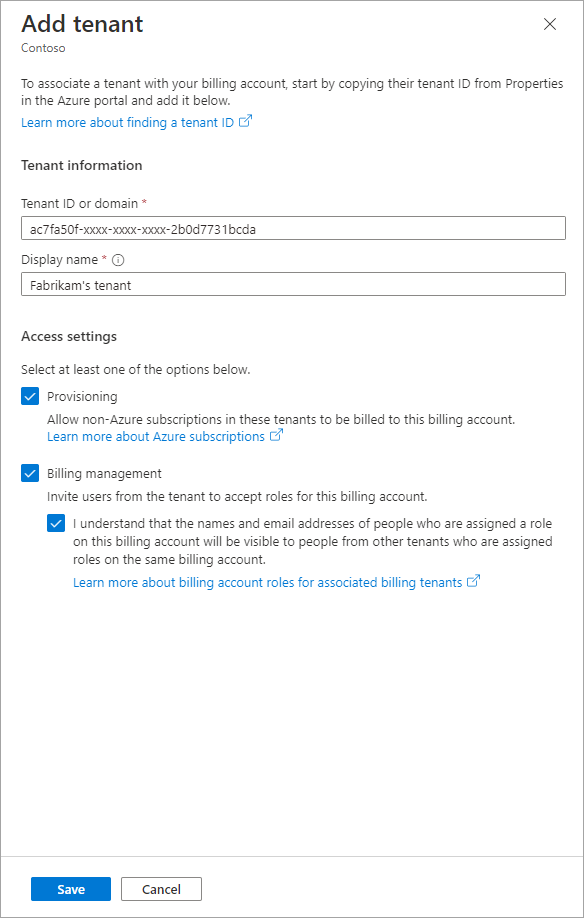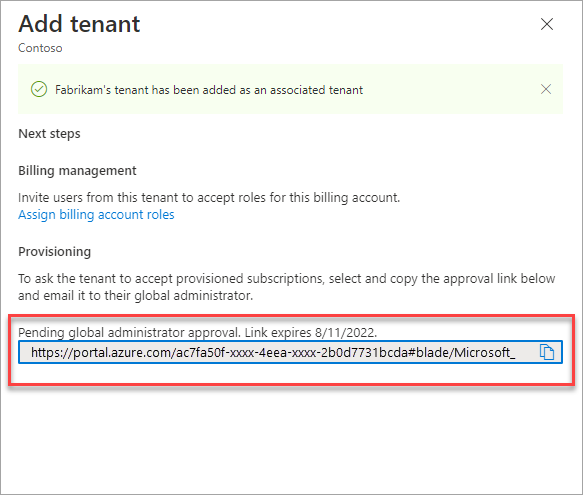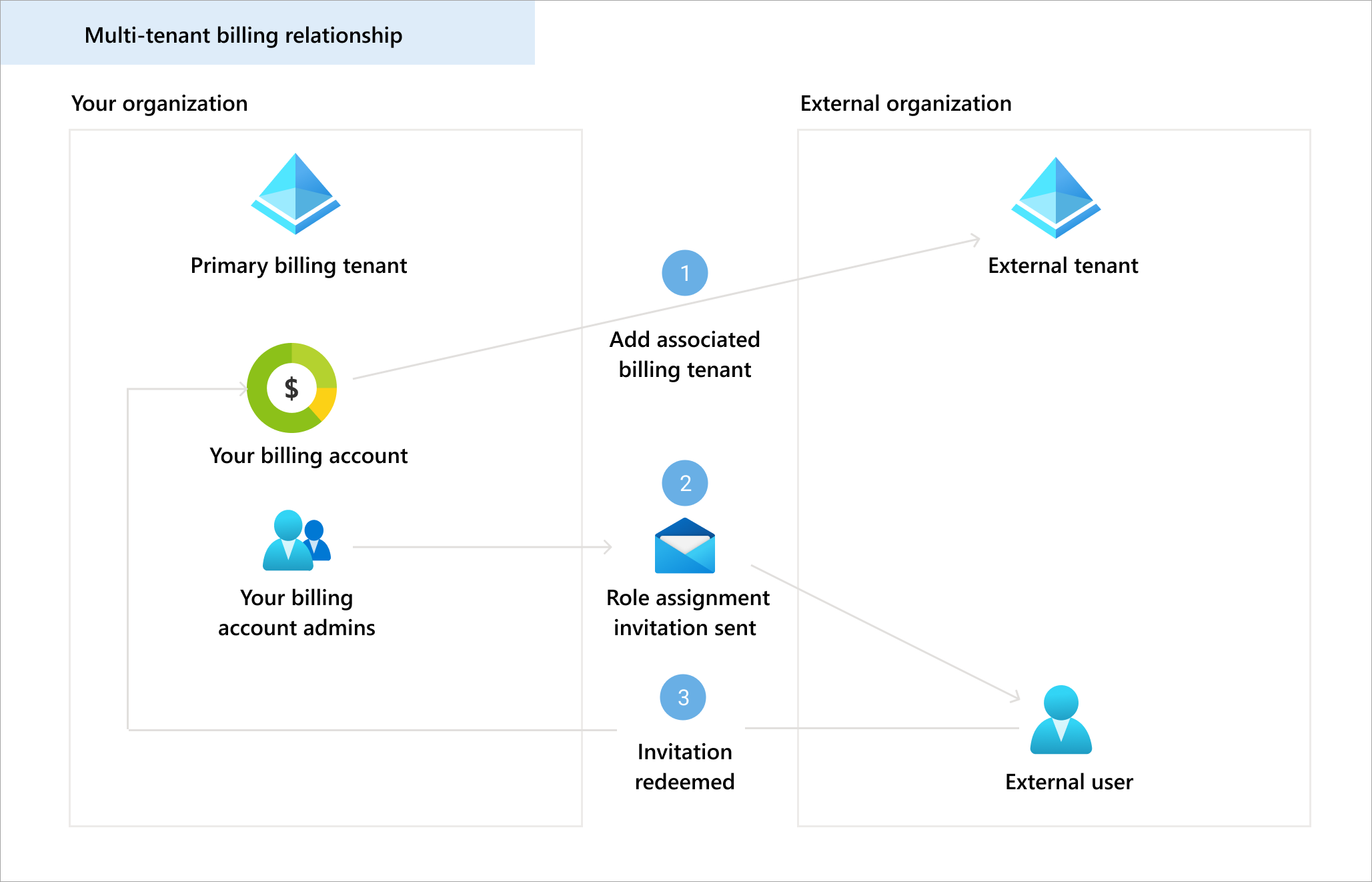Gestire la fatturazione tra più tenant usando i tenant di fatturazione associati
È possibile semplificare la gestione della fatturazione per l'organizzazione creando relazioni di fatturazione multi-tenant usando i tenant di fatturazione associati. Una relazione di fatturazione multi-tenant consente di condividere in modo sicuro l'account di fatturazione dell'organizzazione con altri tenant, mantenendo al contempo il controllo sui dati di fatturazione. È possibile spostare le sottoscrizioni in tenant diversi e fornire agli utenti in tali tenant l'accesso all'account di fatturazione dell'organizzazione. Questa relazione consente agli utenti di tali tenant di eseguire attività di fatturazione come la visualizzazione e il download di fatture o la gestione delle licenze.
Informazioni sui tipi di tenant
Tenant di fatturazione primario: il tenant di fatturazione primario è il tenant usato quando viene configurato l'account di fatturazione. Per impostazione predefinita, tutte le sottoscrizioni vengono create in questo tenant e solo gli utenti di questo tenant possono accedere all'account di fatturazione.
Tenant di fatturazione associati: un tenant di fatturazione associato è un tenant collegato all'account di fatturazione del tenant di fatturazione primario. È possibile spostare le sottoscrizioni di Microsoft 365 in questi tenant. È anche possibile assegnare ruoli dell'account di fatturazione agli utenti nei tenant di fatturazione associati.
Prerequisiti
Per usare i tenant di fatturazione associati, è necessario disporre di un account di fatturazione aziendale con Contratto del cliente Microsoft. Un account di fatturazione aziendale è un account di fatturazione creato in collaborazione con un rappresentante Microsoft.
In mancanza di tale account, l'opzione Tenant di fatturazione associati non viene visualizzata nel portale di Azure. Non è anche possibile spostare le sottoscrizioni in altri tenant o assegnare ruoli agli utenti di altri tenant.
Per altre informazioni sui tipi di account di fatturazione, vedere Account e ambiti di fatturazione nel portale di Azure.
Impostazioni di accesso per i tenant di fatturazione associati
Quando si aggiunge un tenant di fatturazione associato, è possibile abilitare una o entrambe le impostazioni di accesso seguenti:
- Gestione della fatturazione: la gestione della fatturazione consente ai proprietari degli account di fatturazione di assegnare ruoli agli utenti in un tenant di fatturazione associato, concedendo loro l'autorizzazione per accedere alle informazioni di fatturazione e prendere decisioni di acquisto.
- Provisioning: il provisioning consente di spostare le sottoscrizioni di Microsoft 365 nei tenant di fatturazione associati.
Aggiungere un tenant di fatturazione associato
Prima di iniziare, assicurarsi di avere l'ID tenant o il nome di dominio primario per il tenant che si vuole aggiungere. Per altre informazioni, vedere Trovare un ID tenant o un nome di dominio.
Accedere al portale di Azure.
Selezionare Controllo di accesso (IAM) sul lato sinistro della pagina.
Nella pagina Controllo di accesso (IAM) selezionare Tenant di fatturazione associati nella parte superiore della pagina.
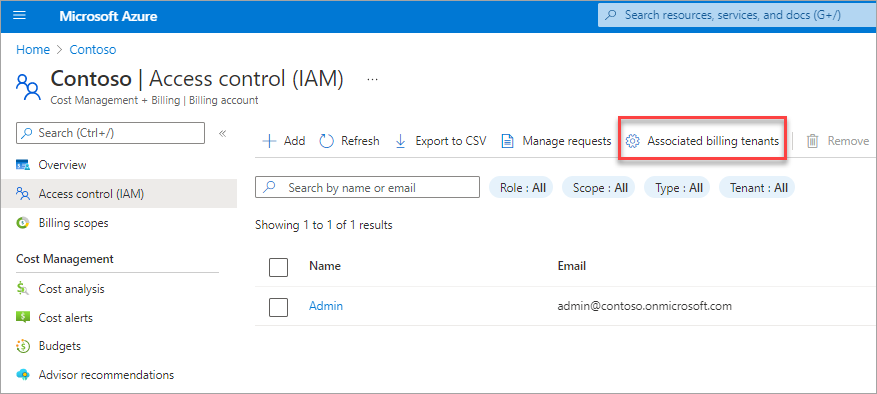
Nella pagina Tenant di fatturazione associati selezionare Aggiungi nella parte superiore della pagina.

Nella pagina Aggiungi tenant immettere un ID tenant o un nome di dominio, specificare un nome descrittivo e quindi selezionare una o entrambe le opzioni per le impostazioni di accesso. Per altre informazioni sulle impostazioni di accesso, vedere Impostazioni di accesso per il tenant di fatturazione associato.
Nota
L'ID tenant fa distinzione tra maiuscole e minuscole.
Nota
Il nome descrittivo di un tenant di fatturazione associato viene usato per identificare facilmente il tenant nella sezione Gestione dei costi e fatturazione. Il nome è diverso dal nome visualizzato del tenant in Microsoft Entra ID.
Seleziona Salva.
Se l'impostazione accesso di Provisioning è attivata, viene creato un collegamento univoco da inviare all'amministratore globale del tenant di fatturazione associato. Deve essere accettata la richiesta prima di poter spostare le sottoscrizioni nel tenant.
Assegnare ruoli agli utenti dal tenant di fatturazione associato
Prima di assegnare i ruoli, assicurarsi di aggiungere un tenant come tenant di fatturazione associato e abilitare l'impostazione di accesso alla gestione della fatturazione.
Importante
Qualsiasi utente con un ruolo nell'account di fatturazione può visualizzare tutti gli utenti di tutti i tenant che hanno accesso a tale account di fatturazione. Ad esempio, Contoso.com è il tenant di fatturazione primario. Un proprietario dell'account di fatturazione aggiunge Fabrikam.com come tenant di fatturazione associato. Il proprietario dell'account di fatturazione aggiunge quindi User1 come proprietario dell'account di fatturazione. Di conseguenza, User1 può visualizzare tutti gli utenti che hanno accesso all'account di fatturazione sia in Contoso.com che in Fabrikam.com.
Per assegnare ruoli e inviare un invito tramite posta elettronica
- Accedere al portale di Azure.
- Cercare Gestione dei costi e fatturazione.

- Selezionare Controllo di accesso (IAM) sul lato sinistro della pagina.
- Nella pagina Controllo di accesso (IAM) selezionare Aggiungi nella parte superiore della pagina.
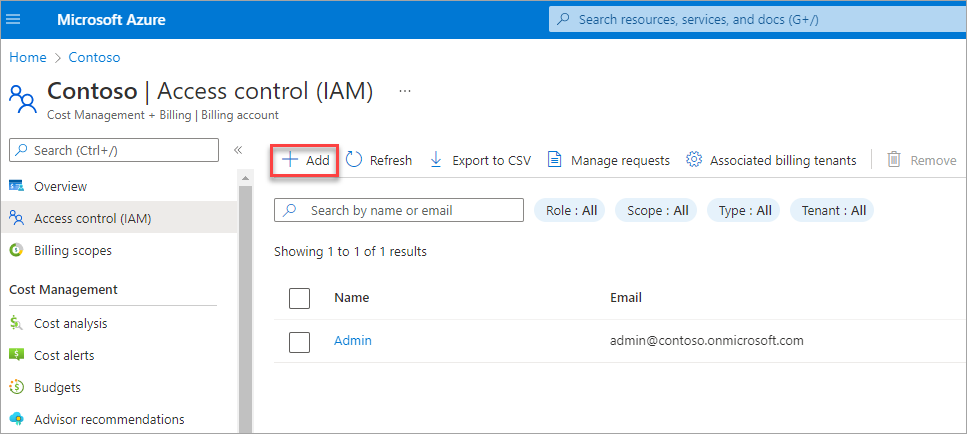
- Nel riquadro Aggiungi assegnazione di ruolo, selezionare un ruolo, selezionare il tenant di fatturazione associato nell'elenco a discesa dei tenant, quindi immettere l'indirizzo email degli utenti, dei gruppi o delle app a cui assegnare i ruoli.
- Selezionare Aggiungi.

- Gli utenti ricevono un messaggio di posta elettronica con un collegamento per esaminare la richiesta di assegnazione di ruolo. Dopo aver accettato il ruolo, hanno accesso all'account di fatturazione.
Condividere manualmente il collegamento di invito
Se gli utenti non possono ricevere messaggi di posta elettronica, è possibile copiare il collegamento di revisione e condividerlo con loro. Seguire i passaggi nella sezione precedente e quindi:
- Selezionare Gestisci richieste nella parte superiore della pagina Controllo di accesso (IAM).

- Selezionare la richiesta di assegnazione di ruolo.

- Copiare l'URL della richiesta.
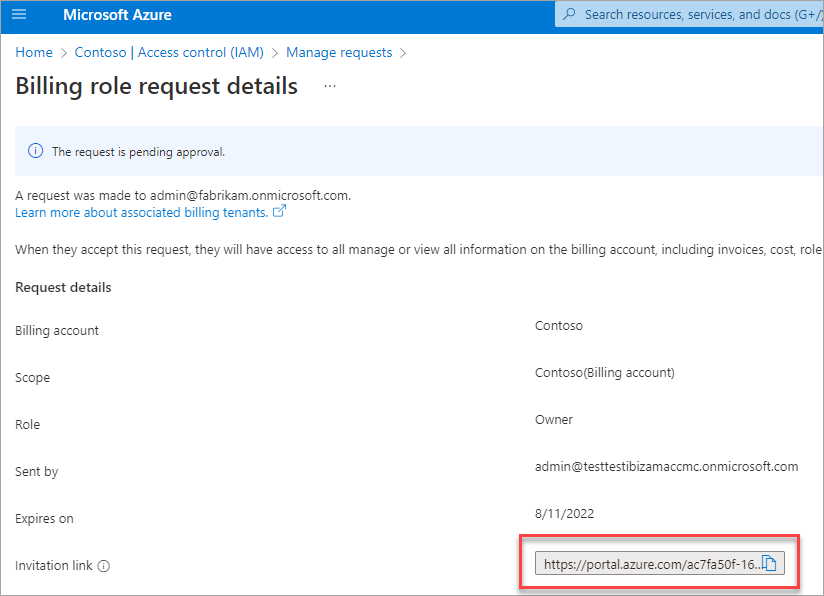
- Condividere manualmente il collegamento con l'utente.
Assegnazioni di ruolo tramite tenant di fatturazione associati e Azure B2B
La scelta di assegnare ruoli agli utenti dai tenant di fatturazione associati potrebbe essere l'approccio corretto, a seconda delle esigenze dell'organizzazione. Le illustrazioni e le tabelle seguenti offrono un confronto usando i tenant di fatturazione associati e Azure B2B, per decidere quale scelta sia più appropriata per l'organizzazione. Per altre informazioni su Azure B2B, vedere Panoramica di Collaborazione B2B
| Considerazione | Tenant di fatturazione associati | Azure B2B |
|---|---|---|
| Sicurezza | Gli utenti che si invitano a condividere l'account di fatturazione seguono i criteri di sicurezza del tenant. | Gli utenti che si invitano a condividere l'account di fatturazione seguono i criteri di sicurezza del tenant. |
| Accesso | Gli utenti ottengono l'accesso all'account di fatturazione nel proprio tenant e possono gestire la fatturazione e effettuare acquisti senza cambiare tenant. | Le identità guest esterne vengono create per gli utenti nel tenant e queste identità ottengono l'accesso all'account di fatturazione. Gli utenti dovranno cambiare tenant per gestire la fatturazione e effettuare acquisti. |
Spostare le sottoscrizioni di Microsoft 365 in un tenant di fatturazione
Prima di assegnare i ruoli, assicurarsi di aggiungere un tenant come tenant di fatturazione associato e abilitare l'impostazione di accesso al provisioning. Inoltre, l'amministratore globale del tenant di fatturazione associato deve accettare la richiesta di provisioning dall'account di fatturazione.
Importante
È possibile spostare una sottoscrizione in un tenant di fatturazione associato solo se sono disponibili tutte le licenze nella sottoscrizione. Se sono assegnate licenze, non è possibile spostare la sottoscrizione.
- Passare all'interfaccia di amministrazione di Microsoft.
- Nell'interfaccia di amministrazione passare alla pagina Fatturazione> Prodotti.
- Selezionare il nome del prodotto da spostare nel tenant di fatturazione associato.
- Nella pagina dei dettagli del prodotto, nella sezione Licenze assegnate da tutte le sottoscrizioni, selezionare Sposta in un altro tenant.
- Nel riquadro Sposta sottoscrizione in un tenant diverso, cercare un nome tenant o selezionare un tenant dall'elenco e quindi selezionare Sposta sottoscrizione.
Spostare le sottoscrizioni di Azure in un tenant di fatturazione associato
L'impostazione di provisioning abilitata per un tenant di fatturazione associato non si applica alle sottoscrizioni di Azure. Per spostare le sottoscrizioni di Azure in un tenant di fatturazione associato, vedere Associare o aggiungere una sottoscrizione di Azure al tenant di Microsoft Entra.
Serve aiuto? Contattare il supporto
Se si necessita assistenza, contattare il supporto tecnico per ottenere una rapida risoluzione del problema.